Владельцы популярных китайских смартфонов все чаще интересуются, как подключить хуавей к компьютеру и как совершить передачу данных.
Два способа подсоединения
Чтобы иметь возможность присоединить устройство к ПК, можно использовать программное обеспечение, которое позволит передавать музыку, фотографии и видео между Huawei и ПК. Чтобы загрузить приложение для соответствующей операционной системы, стоит посетить официальный веб-сайт производителя.
Шаги для подключения телефона к компьютеру:
- Загрузить и установить драйверы USB для необходимой модели телефона. Для Mac, необязательно устанавливать дополнительное программное обеспечение.
- Присоединить смартфон к ноутбуку с помощью USB-кабеля.
- На экране смартфона появится окно. Перетащить область уведомлений вниз и сделать необходимый выбор.
Еще один способ соединения:
- Подсоединить смартфон к ПК с помощью USB-кабеля.
- На экране телефона появится окно. Выбрать «Подключить как USB-накопитель».
- Щелкнуть «ОК».
- Отыскать опцию «Открыть папку для просмотра файлов»на экране компьютера.
Две приведенные выше инструкции позволяют присоединить любую модель Huawei.
Передача документов через USB
Это простейший метод подключения и передачи информации.
Для операционной системы Windows достаточно выполнить следующие шаги:
- Присоединить смартфон к компьютеру через USB-кабель, и он распознает его как съемный USB-накопитель.
- Перетащить панель «Уведомления» внизу экрана и подключится как «Мультимедийное устройство (MTP)». Нажать «ОК», когда появится «Разрешить отладку по USB».
- Убедится, что на ноутбуке успешно установлены драйвера. Открыть Portable Devices и найти папку, где хранятся требуемые документы.
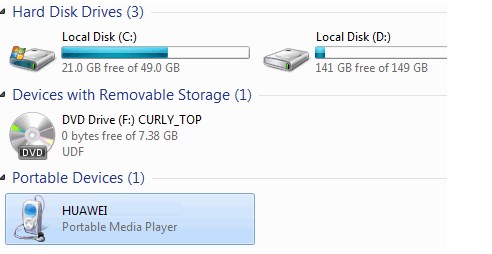
- Выделить и скопировать элементы.
Чтобы перенести информацию на Mac стоит выполнить такие действия:
- Подсоединить смартфон к Mac с помощью USB-кабеля и включить опцию «Мультимедийное устройство» или «USB-накопитель» в панели уведомлений.
- Открыть Finder на Mac. Можно увидеть, что устройство находится в списке слева.
- Выбрать значок Huawei, найти папку и перенести требующейся файлы на Mac.
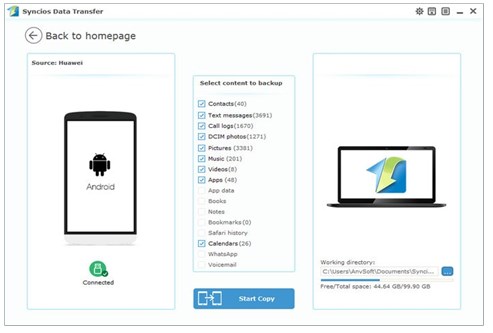
Синхронизация данных через Syncios Manager
Syncios Manager – это бесплатное и полезное приложение, которое упрощает синхронизацию всех типов файлов. Наилучшим преимуществом этого подхода является то, что с визуальным интерфейсом можно просматривать, редактировать и управлять фотографиями на компьютере. Кроме того, есть возможность выбрать и перенести определенное изображение со смартфона на ПК.
Для синхронизации следует выполнить такие шаги:
- Загрузить и настроить Syncios Manager на ПК, подключить к нему смартфон.
- Нажать на категорию с документами, например, «Фото» под интерфейсом «Мои устройства».
- Выбрать элементы, которые запланировано переместить.
- Нажать «Резервное копирование» и определить путь резервного копирования.
Передача информации без соединения
Не всегда удается установить соединения или просто есть необходимость передать файлы с телефона, не подключая его. Для этого можно использовать облако Huawei.
Этот способ может быть очень простым, однако иногда требуется много времени для передачи большого количества информации.
Производитель предоставляет каждому клиенту бесплатное облачное хранилище под названием HiCloud. В нем доступно почти 176 ГБ.
Для перемещения информации облачным методом, нужно выполнить такие действия:
- Найти и коснуться «HiCloud» на экране вашего смартфона, войти в свою учетную запись (необходимо зарегистрироваться, если вход совершается в первый раз).
- Если необходимо передать изображения, то есть смысл выбрать и включить «Облачные фотографии». Тогда все фотографии будут автоматически загружены в HiCloud. Если нужно перенести другие объекты, тогда можно загрузить их вручную.
- Убедится, что все фотографии успешно загружены в облако, открыть и войти в систему HiCloud на компьютере, выделить элементы и перетащить их на ПК.
Использование Android ассистента
Можно обратиться за помощью к Coolmuster Android Assistant или Coolmuster Android Assistant для Mac. Эффективный инструмент может легко передавать все файлы без потери качества.
Для транспортирования данных стоит выполнить такие действия:
- После установки и запуска Coolmuster Android Assistant, присоединить Huawei с помощью USB-кабеля. И после успешного подключения эта программа автоматически обнаружит телефон. Если впервые запускается программное обеспечение, сначала потребуется включить отладку по USB. Если программа обнаружит смартфон автоматически, можно перейти к следующему шагу.
- Если необходимо перенести файлы с ПК на Huawei, стоит запустить программное обеспечение, просмотреть элементы на компьютере, а затем перенести их на смартфон или SD-карту.

- Если нужно совершить обратный перенос, достаточно нажать кнопку «Экспорт».
Coolmuster Android Assistant работает на всех мобильных серии Huawei, включая Honor 8/7/6/6 Plus, Mate 8/7 / S, P10 / P9 / P8 / P7. Другие устройства на базе Android, такие, как Samsung, HTC, LG, Motorola, ZTE и т. д., также могут поддерживаться этим инструментом.
Перенос данных одним щелчком мыши
Последний способ может быть самым простым и лучшим способом передачи элементов. Поскольку в Syncios Data Transfer нужно сделать всего лишь один клик, чтобы выполнить резервное копирование всех данных с телефона.
Более того, приложение позволяет восстанавливать документы резервных копий iTunes / iCloud на Huawei, включая контакты, текстовые сообщения, музыку, видео, закладки и т. д.
Для использования метода следует совершить такие действия:
- Загрузить и установить Syncios Data Transfer на ПК. Подключить к нему телефон с помощью USB-кабеля.
- Нажать «Резервное копирование и восстановление» с домашней страницы.
- Установить флажок на желаемой категории данных, затем нажать «Начать копирование». Все элементы будут быстро переданы на компьютер.
Заключение
Существует множество решений проблемы подключения устройств и транспортировки информации между ними. Какой метод лучше подходит, и какой выбрать решать пользователю.